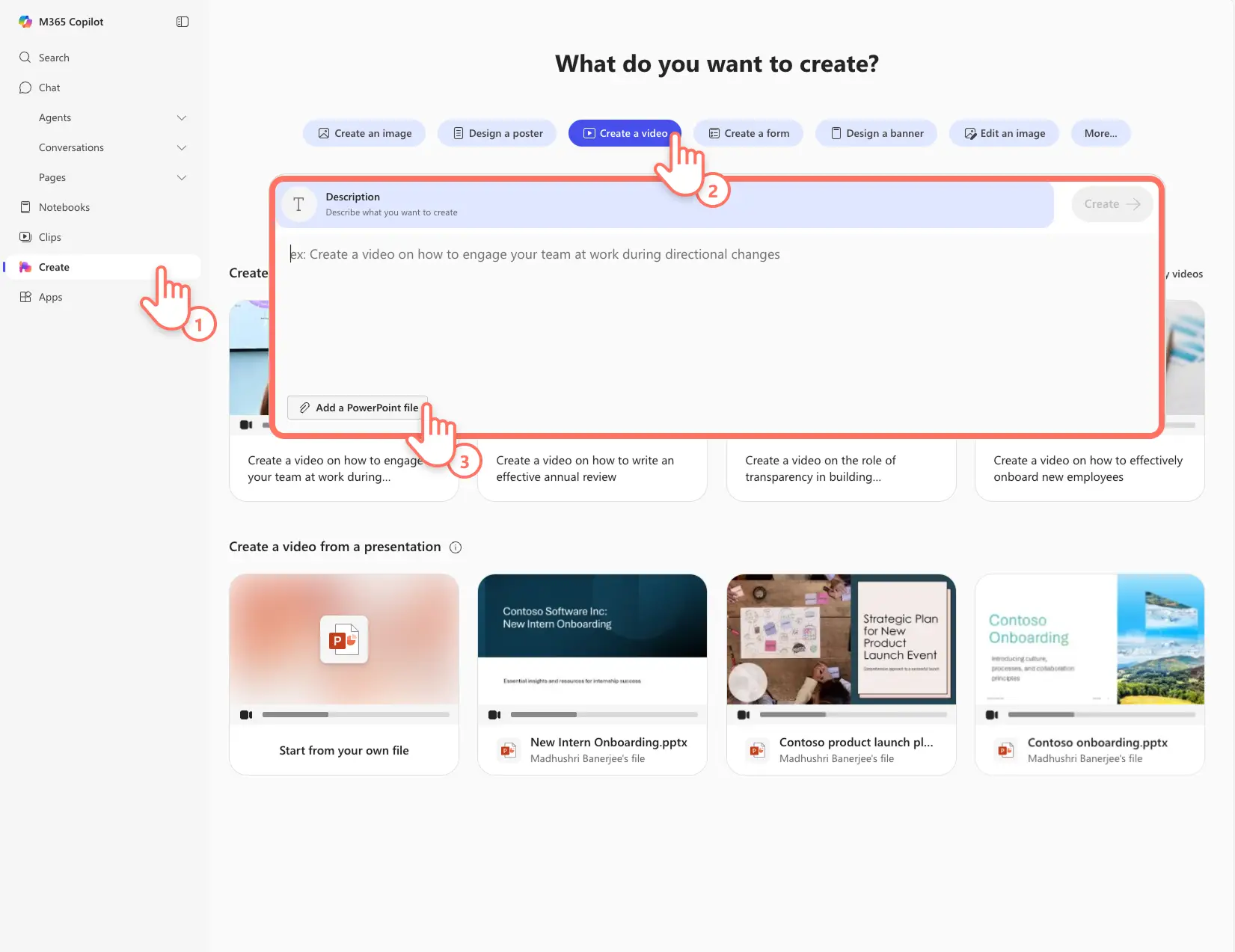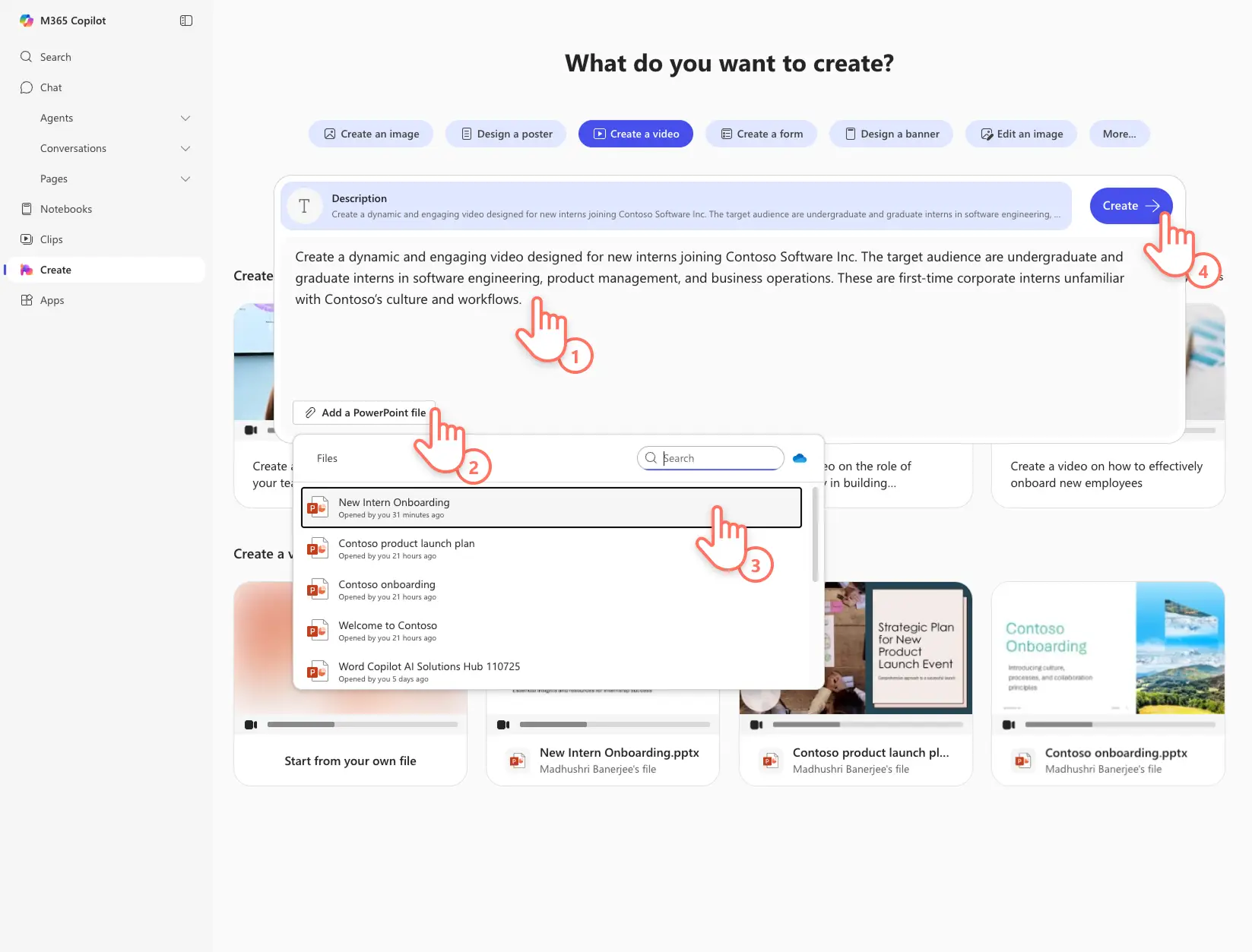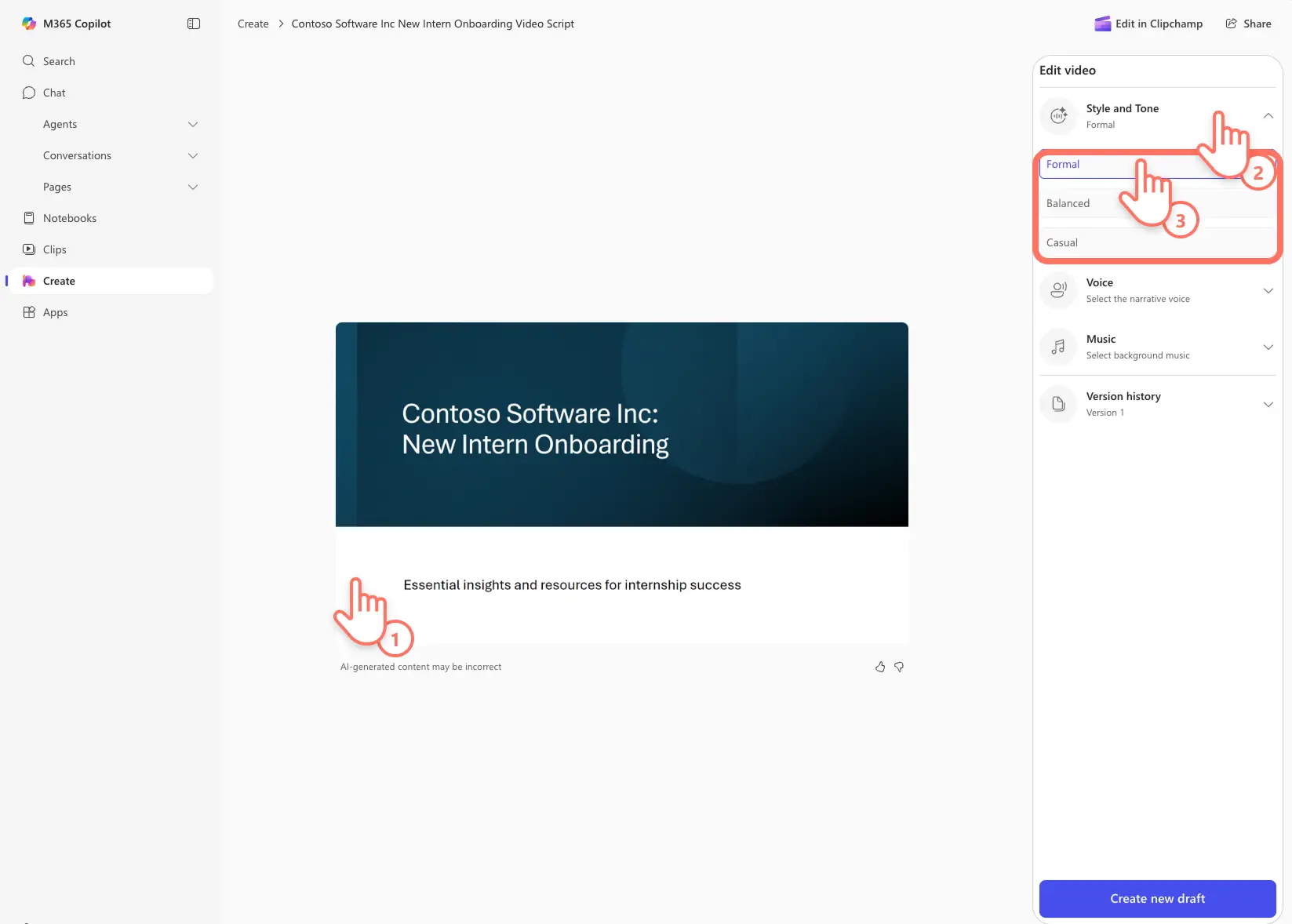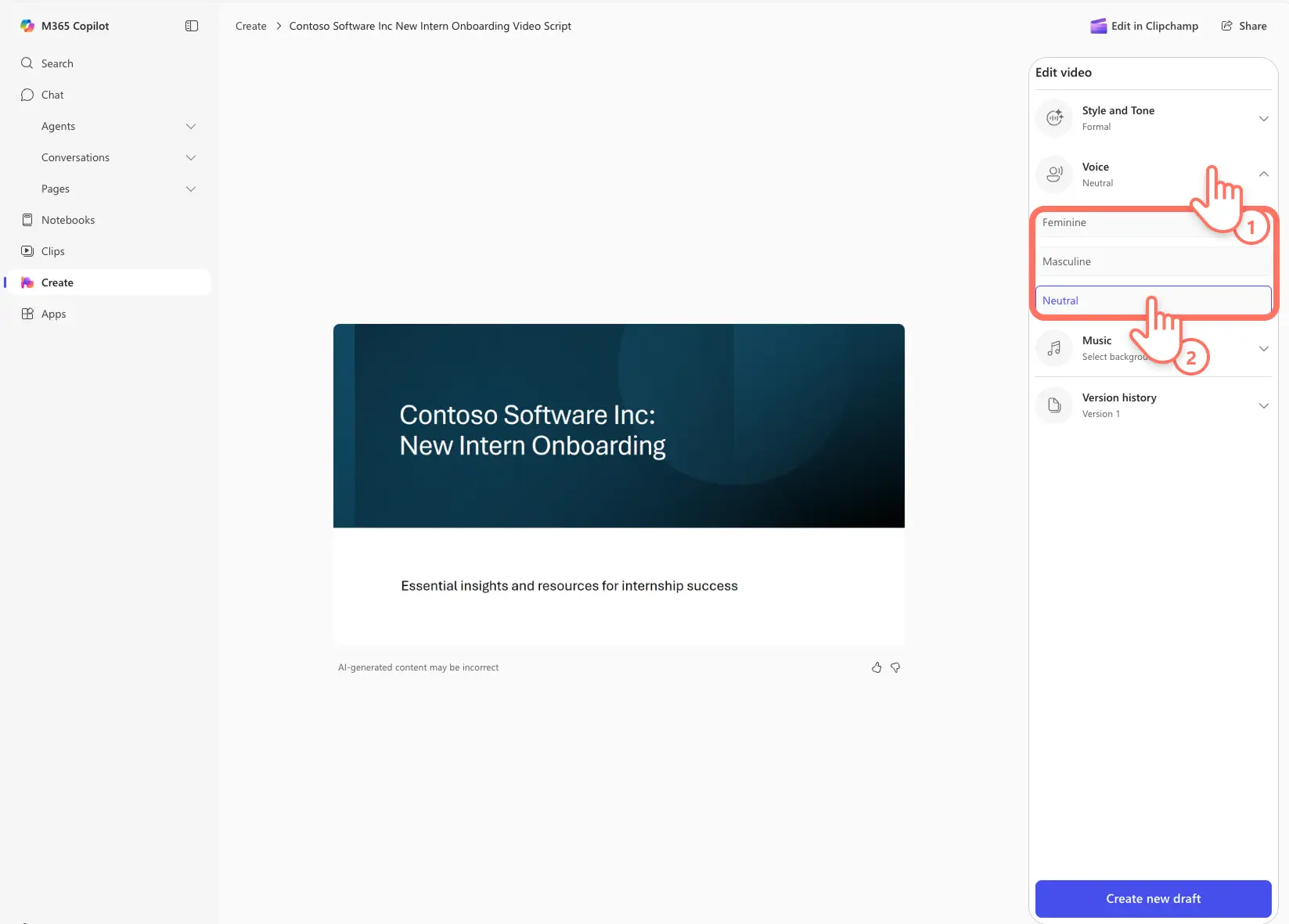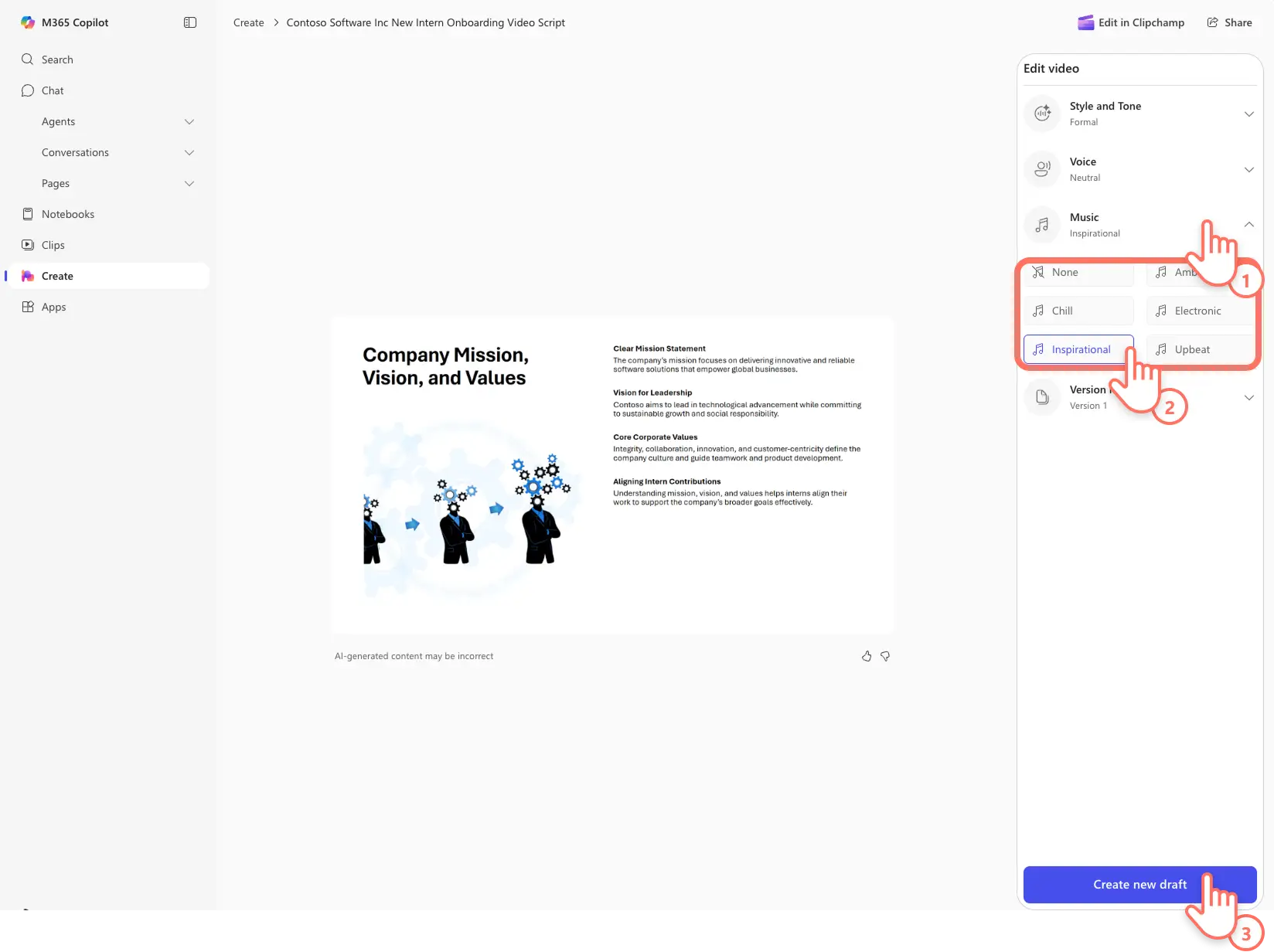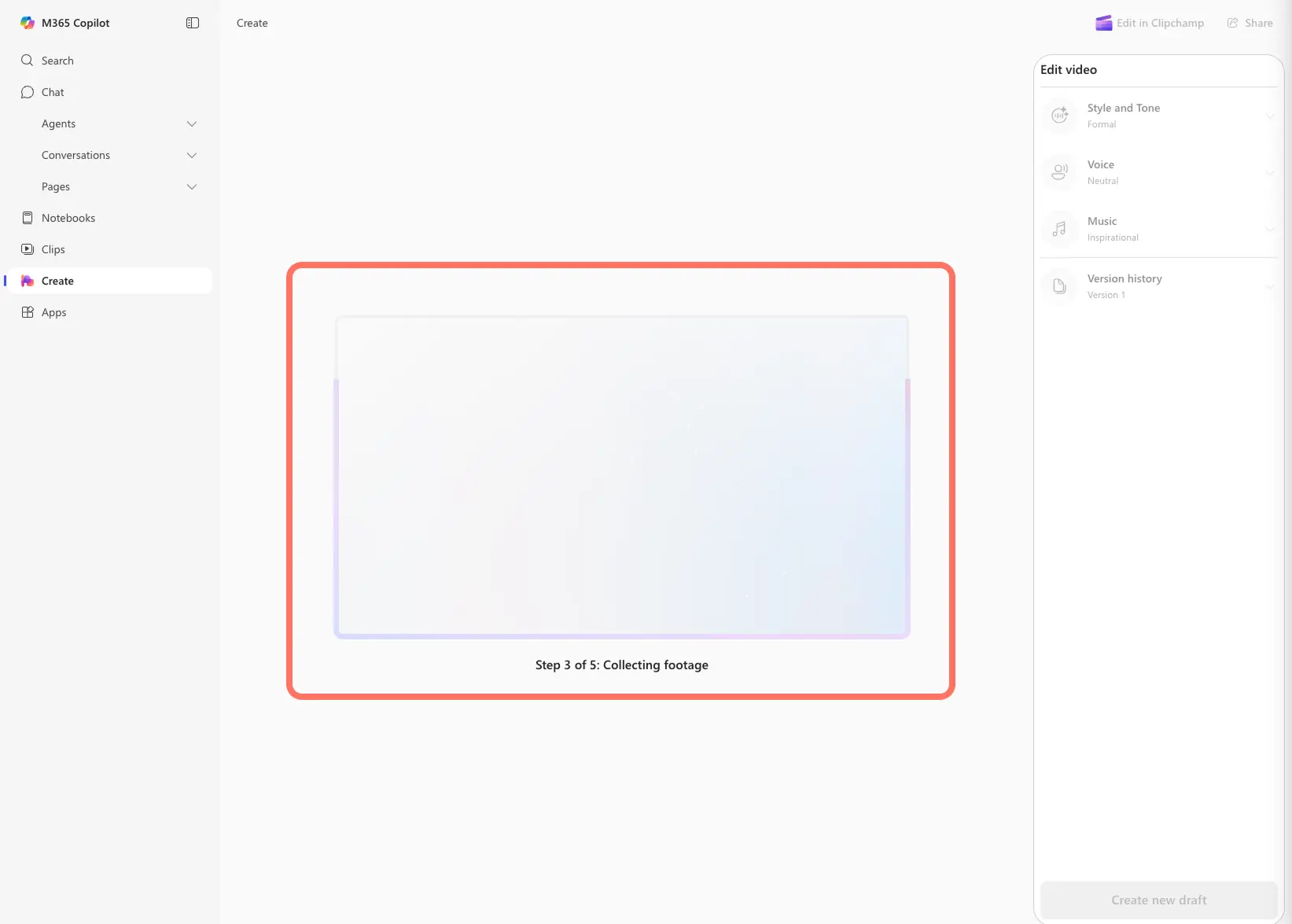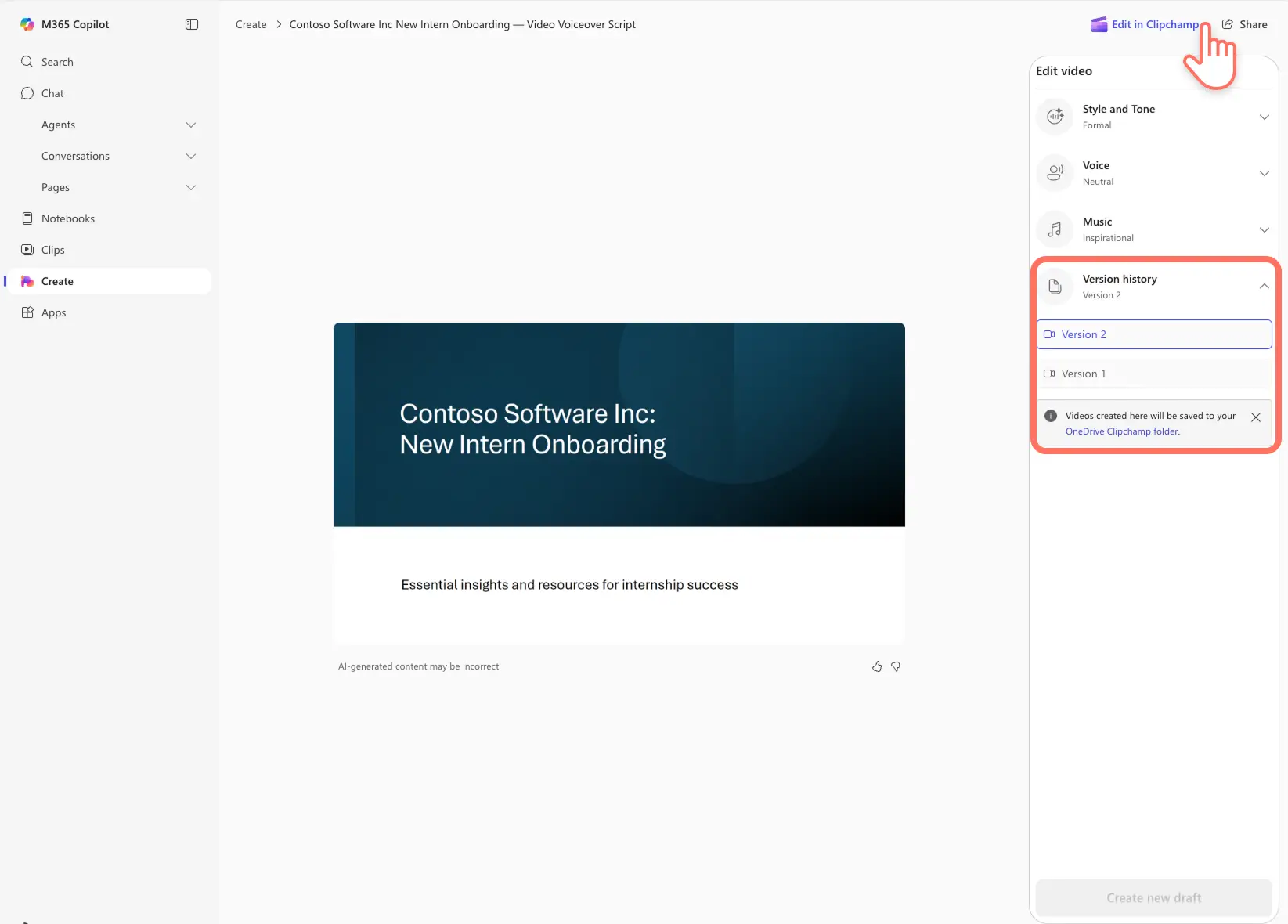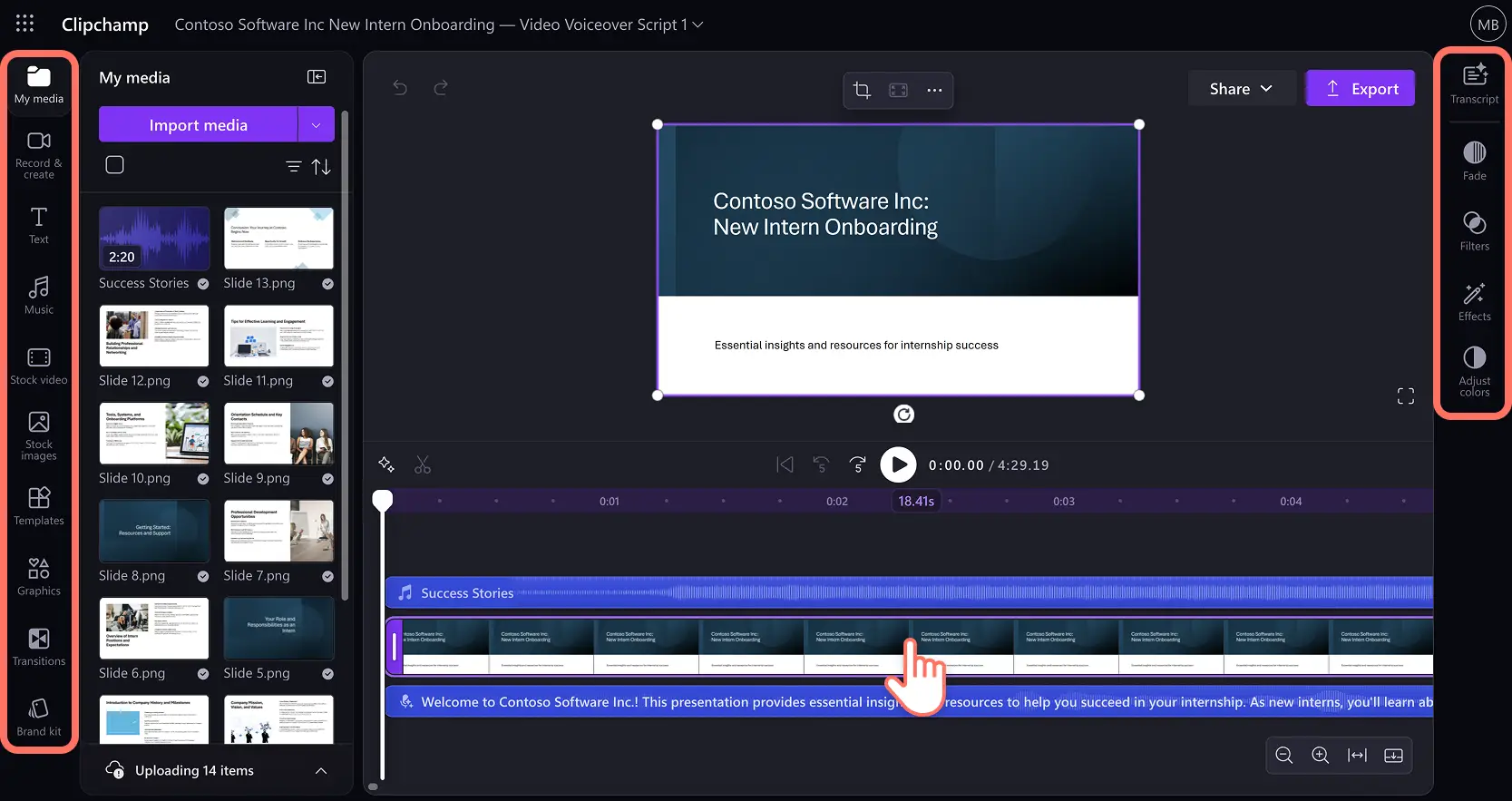Achtung! Die Screenshots in diesem Artikel stammen von Clipchamp für Geschäftskonten, und dieselben Prinzipien gelten für Clipchamp für Unikonten. Die Tutorials für persönliche Clipchamp-Konten können abweichen. Mehr erfahren.
Auf dieser Seite
Verbessern Sie die Kommunikation am Arbeitsplatz, indem Sie PowerPoint-Präsentationen in leicht verständliche Videos umwandeln.Übermitteln Sie Nachrichten und Informationsinhalte auf klare und fesselnde Weise mithilfe von erzählten Videos, die auf Folien erstellt wurden.
Verwenden Sie dieses KI-gestützte Feature, um Videozusammenfassungen für Kollegen zu erstellen, Folien in verdaulichen Videos zu nutzen oder einen ersten Entwurf für ein Videoprojekt zu erstellen.
Erfahren Sie, wie Sie mithilfe von PowerPoint ein Video erstellen. Microsoft Copilot und Clipchamp für die Arbeit, ohne dass Videobearbeitungskenntnisse erforderlich sind, und erkunden Sie fünf wirkungsvolle Möglichkeiten zur Verwendung von Videopräsentationen.
Generieren eines Videos aus einer PowerPoint-Präsentation
Schritt 1: Hochladen einer Präsentation und Schreiben einer Eingabeaufforderung
Navigieren Sie zu Microsoft 365: Erstellen Sie Ihr Geschäftskonto, und melden Sie sich bei ihr an.Wählen Sie in der Symbolleiste die Option Erstellen und dann die Schaltfläche Video erstellen aus.Es wird ein Beschreibungsfeld angezeigt, in dem Benutzer ein Video beschreiben können, um ein Video mit Copilot zu erstellen, zusammen mit einer Schaltfläche zum Hinzufügen einer PowerPoint-Datei.Beachten Sie, dass der Erstellungshub derzeit nur für kommerzielle Benutzer (Entra ID) mit einem Copilot-Lizenz.PowerPoint-Präsentationen benötigen Sprechernotizen, um einen Video-Voiceover zu generieren.
Geben Sie eine Eingabeaufforderung ein, um die Anforderungen des Präsentationsvideos zu beschreiben.Eine gute Aufforderung kann aus dem Ziel des Videos, der Zielgruppe und anderen Informationsbedürfnissen bestehen.
Wählen Sie als Nächstes die Schaltfläche PowerPoint-Datei hinzufügen aus, um das Dropdownmenü anzuzeigen, in dem Sie kürzlich bearbeitete Präsentationen anzeigen oder direkt aus dem Titel suchen können.Wenn Sie bereit sind, wählen Sie die Schaltfläche Erstellen aus, um mit der Konvertierung von PowerPoint in ein Video mit Kommentar zu beginnen.Das Video wird generiert.
Schritt 2.Vorschau und Anpassung von KI-generierter Videopräsentation
Überprüfen Sie die KI-generierte Videopräsentation, insbesondere das KI-Voiceover, um sicherzustellen, dass es die Videoanforderungen erfüllt.Um die Videopräsentation anzupassen, wählen Sie formatieren und ton im Eigenschaftenbereich Video bearbeiten aus.
Hier können Benutzer die Formalität der KI-generiertes Voiceover.Wählen Sie zwischen formalem, ausgewogenem und ungezwungenem Ton für den Voiceover.Formelle Videos am Arbeitsplatz wie Produktgespräche und monatliche Berichte, während ausgewogen und lässig zu HR- und Onboarding-Videos und wöchentlichen Teamupdates passen.Es wird empfohlen, weitere Elemente des Videos anzupassen, bevor das aktualisierte Video generiert wird.
Schritt 3.Aktualisieren der KI-Voiceover-Stimme
Ändern Sie als Nächstes die KI-Stimme so, dass sie den Anforderungen der Präsentationsinhalte entspricht, indem Sie im Eigenschaftenbereich Video bearbeiten die Stimme auswählen.Wählen Sie zwischen weiblichen, männlichen und neutralen Optionen aus.KI-Stimmen erstellen Unternehmensvideopräsentationen klingen konsistent und professionell und machen die täglichen Inhalte beeindruckender.
Schritt 4:Ändern der Videohintergrundmusik
Wählen Sie im Eigenschaftenbereich Video bearbeiten Musik aus, um eine Auswahl an arbeitsgerechten Hintergrundaudiotiteln anzuzeigen.Klicken Sie auf einen Musiktitel, um eine Vorschau anzuzeigen, und wählen Sie ihn aus, um die Videopräsentation zu beleben.Wählen Sie zwischen Ambient, Upbeat, Inspiration und mehr urheberrechtlich geschützten Melodien.
Dies ist der letzte Anpassungsschritt. Klicken Sie daher auf die Schaltfläche Neuen Entwurf erstellen, um eine neue Videopräsentation zu generieren.
Schritt 5.Erneutes Generieren der Videopräsentation
Copilot generiert das Video mit allen erforderlichen Änderungen mithilfe von Clipchamp neu.
Sehen Sie sich die letzte Videopräsentation an, indem Sie auf die Wiedergabeschaltfläche klicken, die angezeigt wird, wenn Sie auf das Video zeigen.Der Versionsverlauf behält Entwürfe bei, die das Vergleichen der Videos erleichtern.Die Videos werden automatisch in Ihrem OneDrive Clipchamp Ordner gespeichert.
Wenn Sie weitere Optimierungen am Video vornehmen möchten, wählen Sie die Schaltfläche Bearbeiten in Clipchamp aus.
Die Videopräsentation wird in Microsoft Clipchamp für die Arbeit geöffnet, einem einfachen Video-Editor zum Aufzeichnen, Bearbeiten und Freigeben von Videos am Arbeitsplatz.Setzen Sie die Optimierung des VON KI generierten Videos fort, indem Sie Ihr Markenlogo, Grafiken für die Interaktion oder Untertitel hinzufügen.
Sehen Sie sich dieses anfängerfreundliche Tutorial an, um die Videobearbeitung in Clipchamp für die Arbeit zu master.
Fünf Möglichkeiten, KI PowerPoint für Videoersteller zu verwenden
Erfassen von Präsentationsinhalten durch Konvertieren komplexer Folienstapel in prägnante Inhalte Unternehmensvideozusammenfassungen , um wichtige Informationen und Konzepte schnell zu erlernen.
Verbessern Sie das Onboarding, indem Sie Richtlinien- und Prozedurfolien in ansprechende HR-Videoleitfäden , auf die neue Mitarbeiter leicht zugreifen und diese verstehen können.
Steigern Sie die Produktivität, indem Sie monatliche Recap-Folien in Videopräsentationen konvertieren, sodass Teammitglieder von überall aus asynchron aufholen können.
Führen Sie Betrachter durch Informationsinhalte wie Prozesse und Trainings , indem sie in Videopräsentationen mit Sprach- oder KI-Kommentaren umgewandelt werden.
Geben Sie nach jeder Besprechung eine Vorschlagspräsentation in einem exemplarischen Videoformat frei, damit Kunden die wichtigsten Punkte schnell überprüfen können.
Steigern Sie die Produktivität bei der Arbeit, indem Sie mithilfe von KI ein Video aus PowerPoint erstellen.Erkunden Sie weitere Möglichkeiten, KI und Clipchamp für die Arbeit zu nutzen, um erstaunliche Unternehmensvideos zu erstellen, z. B. das Hinzufügen von formulare zu einem Video oder Erzählen einer PowerPoint-Präsentation.
Erste Schritte mit Microsoft 365: Erstellen und Clipchamp für die Arbeit.
Häufig gestellte Fragen
Ist der Microsoft 365 Create Hub kostenlos?
Der Hub "Erstellen" ist derzeit nur für kommerzielle Benutzer (Entra ID) mit einem verfügbar. Copilot-Lizenz.
Kann ich jede PowerPoint-Präsentation in ein Video konvertieren?
Damit die Videogenerierung funktioniert, stellen Sie sicher, dass die PowerPoint-Präsentation, die Sie in ein Video umwandeln möchten, keine Vertraulichkeitsbezeichnung aufweist, einschließlich "kein Schutz".
Kann das Video-Voiceover in mehr als einer Sprache generiert werden?
Der Voiceover kann nur aus einer Sprache pro Videopräsentation generiert werden.Copilot leitet die Sprache aus der ersten Folie der PowerPoint-Präsentation ab.